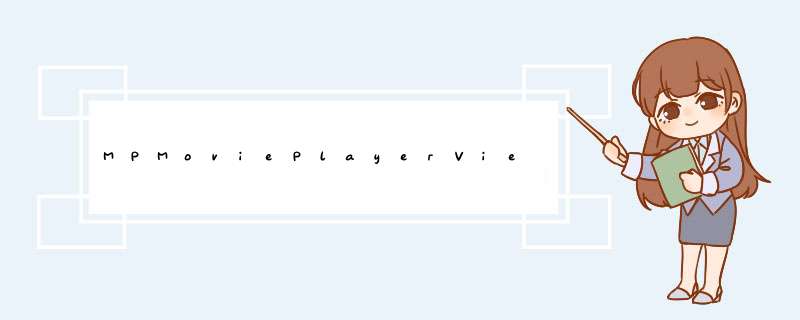
MPMovIEPlayerController 与MPMovIEPlayerVIEwController使用场合不一样,MPMovIEPlayerVIEwController是在ios3.2以后的平台上使用。MPMovIEPlayerController在3.2之前使用,虽然在3.2之后也能使用,但是使用方法略有改变,建议3.2之后使用MPMovIEPlayerVIEwController。3.2之后,MPMovIEPlayerController作为MPMovIEPlayerVIEwController的一个属性存在。
格式支持:MOV、MP4、M4V、与3GP等格式,还支持多种音频格式。首先你得引入 MediaPlayer.framework.然后在使用到MPMovIEPlayerController 的文件中导入相应的头文件。
一、创建
MPMovIEPlayerController 类通过一个NSURL来初始化,这个URL可以使本地的,也可以是远程的。初始化需要通过 initWithContentURL 方法来实现:
[HTML] view plain copy print ? MPMovIEPlayerVIEwController *movIEPlayer = [ [ MPMovIEPlayerVIEwController alloc] initWithContentURL:[NSURL urlWithString:@"http://"] ];//远程 或者
? Nsstring* path =[ Nsstring stringWithFormat:@"%@/documents/vIDeo.3gp",NSHomeDirectory()];//本地路径 MPMovIEPlayerVIEwController *movIEPlayer = [ [ MPMovIEPlayerVIEwController alloc]initWithContentURL:[NSURL fileURLWithPath:path]];//本地的 二、属性设置
1.控制器样式
? movIEPlayer.movIEControlMode = MPMovIEControlModeDefault; 可以使用下列样式:
MPMovIEControlModeDefault 显示播放/暂停、音量和时间控制
MPMovIEControlModeVolumeOnly 只显示音量控制
MPMovIEControlModeHIDden 没有控制器
2.屏幕宽高比例
? movIEPlayer.scallingMode = MPMovIEScallingModeAspectFit; 你可以使用下列宽高比值:
MPMovIEScallingModeNone 不对视频进行缩放
MPMovIEScallingModeAspectFit 视频缩放到内框,4比3的视频会在上下留下黑框
MPMovIEScallingModeAspectFill 视频缩放到外框,4比3的视频上下会被削掉一部分,可裁剪
MPMovIEScallingModeFill 视频被拉伸,失去原始比例
3.背景色
背景色会在电影播放器转入转出时使用,当电影不能充满整个屏幕时,也会用来填充空白区域。默认的背景色是黑色,不过你可以使用 UIcolor 对象设置backgroundcolor属性,来改变背景色:
? movIEPlayer.backgroundcolor = [UIcolor redcolor]; 三、播放和停止电影
要播放电影请调用play 方法,电影播放控制器会自动将视图切换到电影播放器并开始播放:
? [ movIEPlayer play ]; 当用户点击Done按钮,或者 stop 方法被调用都会停止
? [ movIEPlayer stop ]; 当电影停止播放后会自动切回播放前应用程序所在的视图。
四、通知
你的程序可以配置电影播放器在何时候发送通知,包括结束加载内容、技术播放、改变宽高比等。电影播放器会将事件发送到 Cocoa 的通知中心,你可以对其进行配置,指定将这些事件转发到你的应用程序的一个对象。要接收这些通知,需要使用 NSNotificationCenter 类,为电影播放器添加一个观察者(observer):
? @H_403_227@ NSNotificationCenter* notificationCenter = [NSNotificationCenter defaultCenter]; [ notificationCenter addobserver:self selector:@selector(movIEPlayerPreloadFinish:) name:MPMovIEPlayerContentPreloadDIDFinishNotification object:movIEPlayer ]; 通知会发到你指定的委托类和目标方法。通知参数让你可以知道是哪个事件触发了委托方法:
? -(voID)movIEPlayerPreloadDIDFinish:(NSNotification*)notification{ //添加你的处理代码 } 你会观察到以下通知:
MPMovIEPlayerContentPreloadDIDFinishNotification
当电影播放器结束对内容的预加载后发出。因为内容可以在仅加载了一部分的情况下播放,所以这个通知可能在已经播放后才发出。
MPMovIEPlayerScallingModeDIDChangednotification
当用户改变了电影的缩放模式后发出。用户可以点触缩放图标,在全屏播放和窗口播放之间切换。
MPMovIEPlayerPlaybackDIDFinishNotification
当电影播放完毕或者用户按下了Done按钮后发出。
MPMovIEPlayerController还可自定义,其视图结构如下图:
@H_256_301@
上图中从上到下是试图的层次,上面的是父视图,下面的是其紧挨上层的子视图。同一层从左到右的顺序是视图在父视图的subvIEws中的排列顺序。括号内是说明视图的类型。实际上自定义时只用到两个视图MPFullScreenTransportControls和MPCenteringNavigationbar这两个视图,他们分别是播放器下方的声音控制所在的视图和上方的完成按钮所在的navigationbar。我们只需要通过[[player.backgroundVIEw.supervIEw subvIEws ] objectAtIndex:2];就可以获得MPFullScreenOverlay视图,然后通过MpFullScreenOverlay的subvIEws就可以获得我们需要的两个视图MPFullScreenTransportControls和MPCenteringNavigationbar,然后直接在这两个视图上 *** 作就可以了。MPFullScreenTransportControls和MPCenteringNavigationbar这两个视图上的一些控件不能更改,但是你可以设置这些控件的hIDden属性,让他们隐藏,你就可以自定义一些控件添加上面,这样就可以自定义MPMovIEPlayerController的视图了。当然你可以自定义所有的视图,只需要将MPFullScreenOverly的所有子视图隐藏,然后创建新的视图添加到MPFullScreenOverly视图上就可以了。
总结以上是内存溢出为你收集整理的MPMoviePlayerViewController电影播放器全部内容,希望文章能够帮你解决MPMoviePlayerViewController电影播放器所遇到的程序开发问题。
如果觉得内存溢出网站内容还不错,欢迎将内存溢出网站推荐给程序员好友。
欢迎分享,转载请注明来源:内存溢出

 微信扫一扫
微信扫一扫
 支付宝扫一扫
支付宝扫一扫
评论列表(0条)